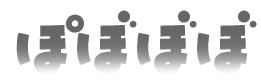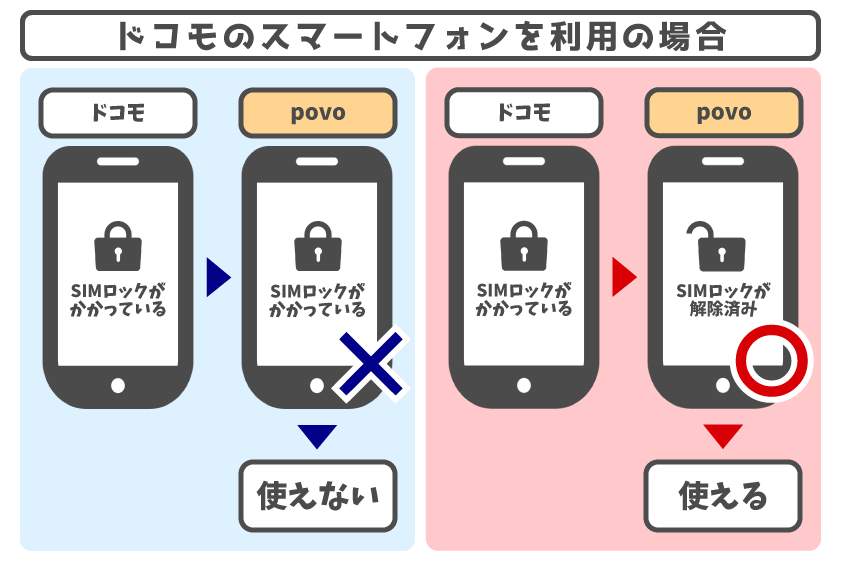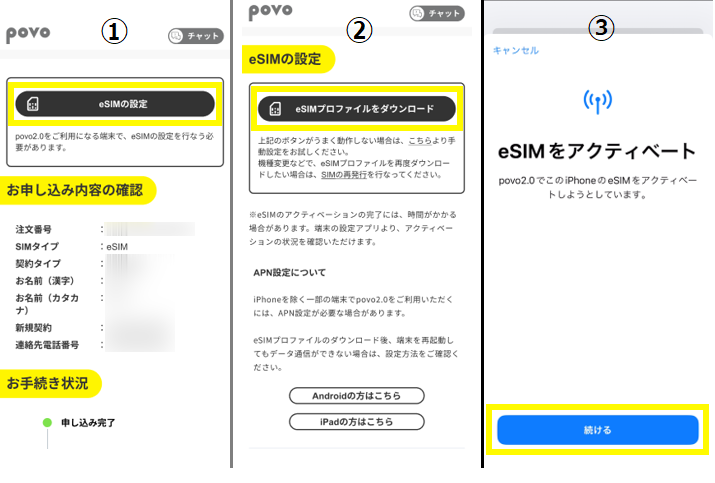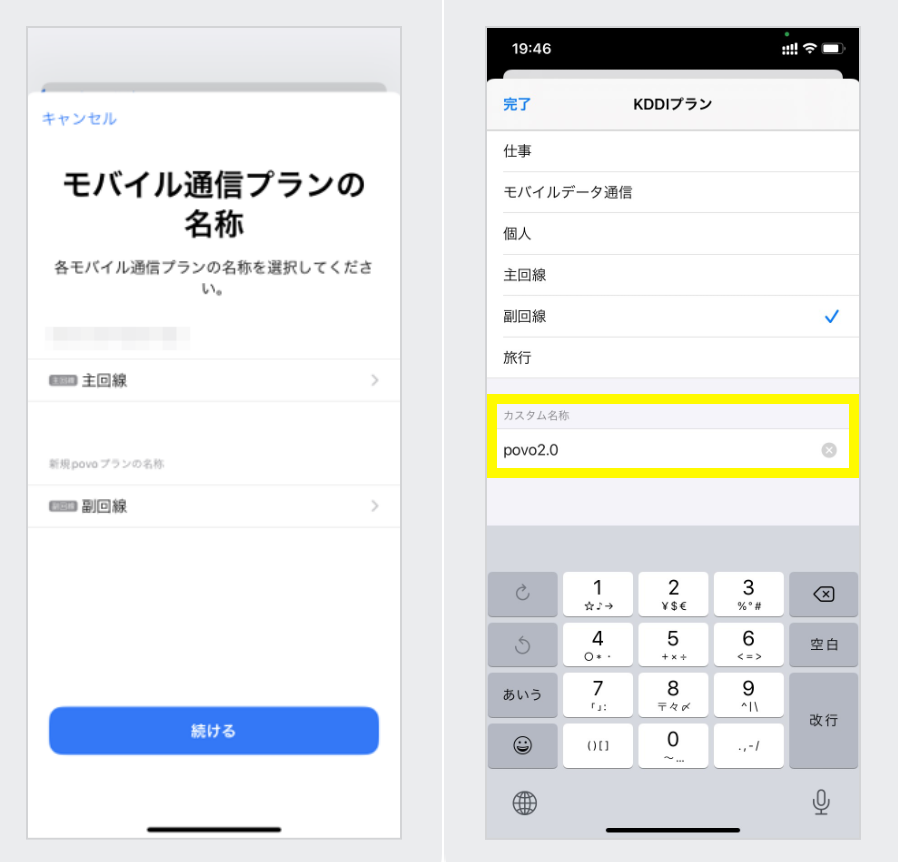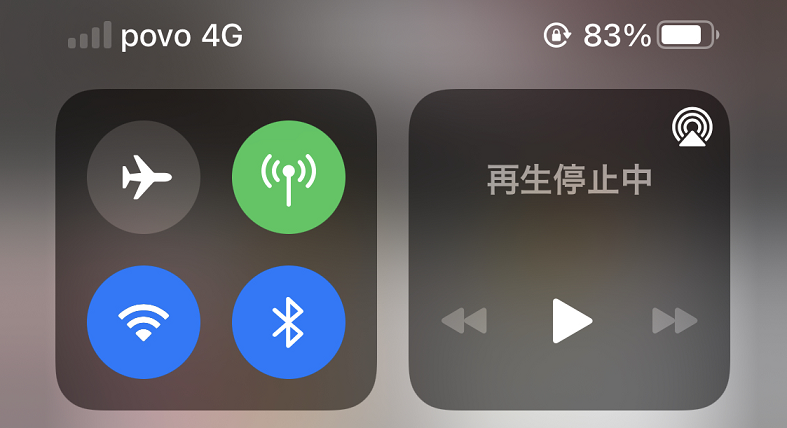「他社からお乗り換えでau PAY 残高還元キャンペーン!」が実施中!
キャンペーン期間中に他社からpovo2.0へ乗り換え(MNP)で契約し、povoアカウントへau IDを連携してSIMを有効化して7日後までに対象トッピングを購入すると、au PAY 残高に最大10,000円相当還元されます。
| 対象トッピング | au PAY 残高への還元 (不課税) |
|---|---|
| 24,000円以上 で販売されているトッピング | 10,000円 |
| 16,000円以上〜24,000円未満 で販売されているトッピング | 8,000円 |
| 12,000円以上〜16,000円未満 で販売されているトッピング | 4,000円 |
| 10,000円以上〜12,000円未満 で販売されているトッピング | 3,000円 |
au/UQ mobile/povo1.0からpovo2.0へ変更した場合はキャンペーン対象外
LINEMOでお得なキャンペーン実施中!
LINEMO契約でPayPayボーナス還元!
- SIMカードやeSIM契約でPayPayボーナスが貰える!
- 月3GB/月額990円の「ミニプラン」、月20GB/月額2728円の「スマホプラン」の2つのプランが選べる
- LINEアプリを使ったトーク・通話・ビデオ通話が使い放題
- ソフトバンクと同一ネットワークで高速通信できる
- 各社提供のメールアドレス持ち運びサービスを使えばLINEMOでも今のキャリアのメールアドレスが利用可能!
povo2.0でSIMカードのみ契約して自分で用意したiPhone XRを使う手順
SIMカードのみ契約+他社から乗り換えで契約
- ドコモ/ahamo、UQモバイル、ソフトバンク/ワイモバイル/LINEMO、楽天モバイル、その他格安SIMからpovo2.0に乗り換え
- とにかくau以外からpovo2.0に乗り換える
- SIMカードのみ契約する
- 今使っているiPhoneは、povoに乗り換えてからも使い続ける
ときの手順は以下の通り。
手順
- povoのSIMカードを入れて使いたいiPhoneが動作確認されていることを確認
- キャリア版iPhoneを使うなら、povo2.0を契約する前にiPhoneのSIMロックを解除しておく
- 今契約しているキャリア・格安SIMで、MNP予約番号を発行する
- 本人確認書類、クレジットカード、メールアドレスなどの必要なものを用意する
- 他社から乗り換えで契約するときはpovo2.0アプリから申し込みなので、スマホにpovo2.0アプリをインストールする
- povo2.0アプリを起動して【初めての方はこちら】をタップする
- キャンペーンコード入力画面になるのでスルーして【次へ】をタップする
- 「アカウント登録」画面になるので、メールアドレスを入力して【次へ】をタップ
- メールで送られてくる認証コードを入力
- SIMタイプでは【SIMカード】を、契約タイプでは【電話番号を引き継いで契約】をタップする
- 申し込み内容や重要事項説明などの確認を行い、【この内容で申し込む】をタップする
- 「お支払い方法を設定」画面では、【クレジットカード】または【クレジットカード以外】を選択する。クレジットカード情報を登録するか、ペイディでの手続きを行うこと
- オンライン(LIQUID eKYC)で本人確認情報を登録する。利用できる本人確認書類は運転免許証・マイナンバーカード・在留カードで、カメラによる撮影を行う。Safari(iPhone・iPad)を利用すること
- 氏名・住所等の個人情報を入力、SIMカードの配送先情報を設定し、あとは画面の指示に従いpovo2.0の契約を完了させる
- povoからSIMカードが送られてくるので受け取る
- 9時30分から20時までの間に、povo2.0アプリから「SIMカード有効化手続き」を実施する。20時以降に有効化を行うと翌日9時30分以降に順次有効になるので注意
- SIMカードの有効化が完了すると、メールとアプリに通知が来る
- povo2.0のSIMカードを「nanoSIM」サイズに切り取り、iPhoneにのSIMカードを入れる
- UQモバイルやワイモバイル等の格安SIMを利用していて、iPhone内に他社APN構成プロファイルが存在する場合は削除する
- iPhoneはAPN設定不要
- 発信テスト用番号(111/通話料無料)へ電話をかけて、ガイダンスを最後まで聞いて電話を切る
- Wi-Fiをオフにして、ブラウザアプリなどを開いてWebサイトが閲覧できることを確認する
- 発信テストとモバイルデータ通信テストが完了すると、SIMカード開通手続きは完了
SIMカードのみ契約+新規契約
- povo2.0を新規契約する
- povo2.0ではSIMカードのみ契約する
- 手持ちのSIMフリー版iPhone、キャリアで購入したiPhoneを利用する
ときの手順は以下の通り。
手順
- povoのSIMカードを入れて使いたいiPhoneが動作確認されていることを確認
- キャリア版iPhoneを使うなら、povo2.0を契約する前にiPhoneのSIMロックを解除しておく
- 本人確認書類、クレジットカードなどの必要なものを用意する
- 新規契約するときはpovo2.0アプリから申し込みなので、スマホにpovo2.0アプリをインストールする
- povo2.0アプリを起動して【初めての方はこちら】をタップする
- キャンペーンコード入力画面になるのでスルーして【次へ】をタップする
- 「アカウント登録」画面になるので、メールアドレスを入力して【次へ】をタップ
- メールで送られてくる認証コードを入力
- SIMタイプでは【SIMカード】を、契約タイプでは【新規契約】をタップする
- 申し込み内容や重要事項説明などの確認を行い、【この内容で申し込む】をタップする
- 「お支払い方法を設定」画面では、【クレジットカード】または【クレジットカード以外】を選択する。クレジットカード情報を登録するか、ペイディでの手続きを行うこと
- オンライン(LIQUID eKYC)で本人確認情報を登録する。利用できる本人確認書類は運転免許証・マイナンバーカード・在留カードで、カメラによる撮影を行う。Safari(iPhone・iPad)を利用すること
- 氏名・住所等の個人情報を入力、SIMカードの配送先情報を設定し、あとは画面の指示に従いpovo2.0の契約を完了させる
- povoからSIMカードが送られてくるので受け取る
- 9時30分から20時までの間に、povo2.0アプリから「SIMカード有効化手続き」を実施する。20時以降に有効化を行うと翌日9時30分以降に順次有効になるので注意
- SIMカードの有効化が完了すると、メールとアプリに通知が来る
- povo2.0のSIMカードを「nanoSIM」サイズに切り取り、iPhoneにのSIMカードを入れる
- UQモバイルやワイモバイル等の格安SIMを利用していて、iPhone内に他社APN構成プロファイルが存在する場合は削除する
- iPhoneはAPN設定不要
- 発信テスト用番号(111/通話料無料)へ電話をかけて、ガイダンスを最後まで聞いて電話を切る
- Wi-Fiをオフにして、ブラウザアプリなどを開いてWebサイトが閲覧できることを確認する
- 発信テストとモバイルデータ通信テストが完了すると、SIMカード開通手続きは完了
SIMカードのみ契約+auからpovo2.0に変更
- auからpovo2.0に移行する
- SIMカードのみ契約する
- auで使用していたePhoneをpovo2.0でも利用する
ときの手順は以下の通り。
手順
- auのiPhoneにpovo2.0のSIMカードを入れて利用するときはSIMロック解除不要だが、SIMロック解除を強く推奨
- auでMNP予約番号を発行すると手続きできないので、絶対に発行しないこと
- au側で事前に変更・廃止が必要なサービスの対処を行う。詳細はauからpovo2.0への移行時のご注意事項|povo2.0を確認
- povo2.0公式サイトにアクセスし、「auから変更」ボタンをタップ
- au ID認証とpovo2.0アカウントを作成する
- SIMタイプの選択、契約者情報の入力、同意事項の確認を行い、povo2.0の契約を完了させる
- povoからSIMカードが送られてくるので受け取る
- 9時30分から20時までの間に、povo2.0アプリから「SIMカード有効化手続き」を実施する。20時以降に有効化を行うと翌9時30分以降に順次有効になるので注意
- SIMカードの有効化が完了すると、メールとアプリに通知が来る
- iPhoneからauのSIMカードを抜く
- povo2.0のSIMカードを「nanoSIM」サイズに切り取り、iPhoneにのSIMカードを入れる
- iPhoneはAPN設定不要
- 発信テスト用番号(111/通話料無料)へ電話をかけて、ガイダンスを最後まで聞いて電話を切る
- Wi-Fiをオフにして、ブラウザアプリなどを開いてWebサイトが閲覧できることを確認する
- 発信テストとモバイルデータ通信テストが完了すると、SIMカード開通手続きは完了
auで購入したiPhoneにpovo2.0のSIMカードを入れて利用するときはSIMロック解除不要ですが、povo契約前にmy auでSIMロック解除することをオススメします。
なぜかというと、iPhoneはSIMロックを解除するとau回線だけでなく、ドコモ回線/ソフトバンク回線/楽天モバイル回線にも対応するからです。
将来povoからahamoとかLINEMOに乗り換えたくなったときにスムーズに乗り換えられるので、SIMロック解除することをオススメします。
auを契約しているときにSIMロック解除を解除するのが一番楽ですよ。後からでいいじゃんって考えて後回ししたら絶対後悔しますよ。
SIMカードのみ契約+povo1.0からpovo2.0に変更
- povo1.0からpovo2.0に移行する
- povo2.0ではSIMカードのみ契約する
ときの手順は以下の通り。
手順
- povo1.0でMNP予約番号を発行すると手続きできないので、絶対に発行しないこと
- povo2.0公式サイトにアクセスし、「povo1.0から変更」ボタンをタップ
- au ID認証とpovo2.0アカウントを作成する
- SIMタイプの選択、契約者情報の入力、同意事項の確認を行い、povo2.0の契約を完了させる
- povoからSIMカードが送られてくるので受け取る
- 9時30分から20時までの間に、povo2.0アプリから「SIMカード有効化手続き」を実施する。20時以降に有効化を行うと翌9時30分以降に順次有効になるので注意
- SIMカードの有効化が完了すると、メールとアプリに通知が来る
- iPhoneからpovo1.0のSIMカードを抜く
- povo2.0のSIMカードを「nanoSIM」サイズに切り取り、iPhoneにのSIMカードを入れる
- iPhoneはAPN設定不要
- 発信テスト用番号(111/通話料無料)へ電話をかけて、ガイダンスを最後まで聞いて電話を切る
- Wi-Fiをオフにして、ブラウザアプリなどを開いてWebサイトが閲覧できることを確認する
- 発信テストとモバイルデータ通信テストが完了すると、SIMカード開通手続きは完了
povo2.0でeSIMのみ契約して自分で用意したiPhone XRを使う手順
eSIMのみ契約+他社から乗り換えで契約
- ドコモ/ahamo、UQモバイル、ソフトバンク/ワイモバイルLINEMO、楽天モバイル、格安SIMからpovo2.0に乗り換えで契約する
- povo2.0ではeSIMのみ契約する
- eSIMに対応しているiPhoneを用意する
とき手順は以下の通り。
eSIMの手順
- eSIMを利用したいiPhoneがpovo2.0で動作確認されていることを確認
- キャリア版iPhoneを使うなら、povoを契約する前にiPhoneのSIMロックを解除しておく
- 今契約しているキャリア・格安SIMで、MNP予約番号を発行する
- 本人確認書類、クレジットカード、メールアドレスなどの必要なものを用意する
- 他社から乗り換え時はpovo2.0アプリから申し込みなので、iPhoneにpovo2.0アプリをインストールする
- povo2.0アプリを起動して【初めての方はこちら】をタップする
- キャンペーンコード入力画面になるのでスルーして【次へ】をタップする
- 「アカウント登録」画面になるので、メールアドレスを入力して【次へ】をタップ
- メールで送られてくる認証コードを入力
- SIMタイプでは【eSIM】を、契約タイプでは【電話番号を引き継いで契約】をタップする
- 申し込み内容や重要事項説明などの確認を行い、【この内容で申し込む】をタップする
- 「お支払い方法を設定」画面では、【クレジットカード】または【クレジットカード以外】を選択する。クレジットカード情報を登録するか、ペイディでの手続きを行うこと
- オンライン(LIQUID eKYC)で本人確認情報を登録する
- 氏名・住所等の個人情報を入力し、あとは画面の指示に従いpovo2.0の契約を完了させる
- 9時30分から20時までの間に、povo2.0アプリから「eSIM有効化手続き」を実施する。20時以降に有効化を行うと翌日9時30分以降に順次有効になるので注意
- eSIMの有効化が完了すると、メールとアプリに通知が来る
- 有効化と同時に今契約しているキャリア・格安SIMとの契約が自動で解約される
- iPhoneにeSIMをインストールする
- iPhoneにUQモバイルやワイモバイルなどの他社のAPN構成プロファイルが設定されている場合は削除する
- iPhoneはAPN設定不要
- 発信テスト用番号(111/通話料無料)へ電話をかけて、ガイダンスを最後まで聞いて電話を切る
- Wi-Fiをオフにして、ブラウザアプリなどを開いてWebサイトが閲覧できることを確認する
- 発信テストとモバイルデータ通信テストが完了すると、eSIM開通手続きは完了
povo2.0でeSIM開通手続きが完了すると、今契約しているキャリア・格安SIMとの契約が自動で解約され、SIMカードが無効化&圏外表示になります。自分の好きなタイミングでiPhoneからSIMカードを抜いてください。
eSIMのみ契約+新規契約
- povo2.0を新規契約する
- povo2.0はeSIMのみ契約する
- eSIMに対応しているiPhoneを用意する
とき手順は以下の通り。
eSIMの手順
- eSIMを利用したいiPhoneがpovo2.0で動作確認されていることを確認
- キャリア版iPhoneを使うなら、povoを契約する前にiPhoneのSIMロックを解除しておく
- 本人確認書類、クレジットカード、メールアドレスなどの必要なものを用意する
- 新規契約時はpovo2.0アプリから申し込みなので、iPhoneにpovo2.0アプリをインストールする
- povo2.0アプリを起動して【初めての方はこちら】をタップする
- キャンペーンコード入力画面になるのでスルーして【次へ】をタップする
- 「アカウント登録」画面になるので、メールアドレスを入力して【次へ】をタップ
- メールで送られてくる認証コードを入力
- SIMタイプでは【eSIM】を、契約タイプでは【新規契約】をタップする
- 申し込み内容や重要事項説明などの確認を行い、【この内容で申し込む】をタップする
- 「お支払い方法を設定」画面では、【クレジットカード】または【クレジットカード以外】を選択する。クレジットカード情報を登録するか、ペイディでの手続きを行うこと
- オンライン(LIQUID eKYC)で本人確認情報を登録する
- 氏名・住所等の個人情報を入力し、あとは画面の指示に従いpovo2.0の契約を完了させる
- 9時30分から20時までの間に、povo2.0アプリから「eSIM有効化手続き」を実施する。20時以降に有効化を行うと翌日9時30分以降に順次有効になるので注意
- eSIMの有効化が完了すると、メールとアプリに通知が来る
- iPhoneにeSIMをインストールする
- iPhoneにUQモバイルやワイモバイルなどの他社のAPN構成プロファイルが設定されている場合は削除する
- iPhoneはAPN設定不要
- 発信テスト用番号(111/通話料無料)へ電話をかけて、ガイダンスを最後まで聞いて電話を切る
- Wi-Fiをオフにして、ブラウザアプリなどを開いてWebサイトが閲覧できることを確認する
- 発信テストとモバイルデータ通信テストが完了すると、eSIM開通手続きは完了
eSIMのみ契約+auからpovo2.0に変更
- auからpovo2.0に移行する
- povo2.0はeSIMのみ契約する
- auで使用していたeSIM対応iPhoneをpovo2.0でも利用する
ときの手順は以下の通り。
手順
- auのiPhoneにpovo2.0のeSIMを入れて利用するときはSIMロック解除不要だが、SIMロック解除を強く推奨
- auでMNP予約番号を発行すると手続きできないので、絶対に発行しないこと
- au側で事前に変更・廃止が必要なサービスの対処を行う。詳細はauからpovo2.0への移行時のご注意事項|povo2.0を確認
- povo2.0公式サイトにアクセスし、「auから変更」ボタンをタップ
- au ID認証とpovo2.0アカウントを作成する
- SIMタイプの選択、契約者情報の入力、同意事項の確認を行い、povo2.0の契約を完了させる
- 9時30分から20時までの間に、povo2.0アプリから「eSIM有効化手続き」を実施する。20時以降に有効化を行うと翌9時30分以降に順次有効になるので注意
- eSIMの有効化が完了すると、メールとアプリに通知が来る
- iPhoneにeSIMをインストールする
- iPhoneにUQモバイルやワイモバイルなどの他社のAPN構成プロファイルが設定されている場合は削除する
- iPhoneはAPN設定不要
- 発信テスト用番号(111/通話料無料)へ電話をかけて、ガイダンスを最後まで聞いて電話を切る
- Wi-Fiをオフにして、ブラウザアプリなどを開いてWebサイトが閲覧できることを確認する
- 発信テストとモバイルデータ通信テストが完了すると、eSIM開通手続きは完了
eSIMのみ契約+povo1.0からpovo2.0に変更
- povo1.0からpovo2.0に移行する
- povo2.0ではeSIMのみ契約する
ときの手順は以下の通り。
手順
- povo1.0でMNP予約番号を発行すると手続きできないので、絶対に発行しないこと
- povo2.0公式サイトにアクセスし、「povo1.0から変更」ボタンをタップ
- au ID認証とpovo2.0アカウントを作成する
- SIMタイプの選択、契約者情報の入力、同意事項の確認を行い、povo2.0の契約を完了させる
- 9時30分から20時までの間に、povo2.0アプリから「eSIM有効化手続き」を実施する。20時以降に有効化を行うと翌日9時30分以降に順次有効になるので注意
- eSIMの有効化が完了すると、メールとアプリに通知が来る
- iPhoneにeSIMをインストールする
- iPhoneにUQモバイルやワイモバイルなどの他社のAPN構成プロファイルが設定されている場合は削除する
- iPhoneはAPN設定不要
- 発信テスト用番号(111/通話料無料)へ電話をかけて、ガイダンスを最後まで聞いて電話を切る
- Wi-Fiをオフにして、ブラウザアプリなどを開いてWebサイトが閲覧できることを確認する
- 発信テストとモバイルデータ通信テストが完了すると、eSIM開通手続きは完了
povo2.0でiPhone XRを使うときの基礎知識
povoではiPhoneを販売していません
povoではiPhoneを販売していないので、新しいiPhoneを購入したいという人は、
- Apple Store(実店舗またはオンライン)
- ゲオなどの中古端末販売店
- ヤフオク
- メルカリ
などで買ってきてください。
また、購入時にApple Care+に加入しておくとをオススメします。povoでは持ち込んできたスマホの補償サービスは無いです。
povoでの動作確認状況まとめ。物理SIMとeSIMで動作確認されています
| 対応SIM | データ通信 | 音声通話 SMS送受信 テザリング | |
| SIMフリー版 iPhone XR | nanoSIM対応 eSIM対応 | 4Gのみ対応 5G非対応 | 対応 |
| ドコモ版 iPhone XR | nanoSIM対応 eSIM対応 | 4Gのみ対応 5G非対応 | 対応 |
| au版 iPhone XR | nanoSIM対応 eSIM対応 | 4Gのみ対応 5G非対応 | 対応 |
| ソフトバンク版 iPhone XR | nanoSIM対応 eSIM対応 | 4Gのみ対応 5G非対応 | 対応 |
iPhone XRは物理SIMカードとeSIMで利用できます。
特に記載はありませんが、音声通話・データ通信・SMS送受信・テザリングなどの基本的な機能は問題なく利用できます。
ドコモ/au/ソフトバンク版が使えるってどういう根拠で言ってるの?
日本国内で販売されていたiPhone XRは、SIMフリー版だろうが、ドコモ版/au版/ソフトバンク版だろうが、モデル番号「A2106」というものを販売していました。
SIMフリー版とキャリア版の違いは、「SIMロックの有無」だけです。キャリア版iPhone XRはSIMロックを解除すれば、SIMフリー版iPhone XRと全く同じ状態になります。
ドコモ/au/ソフトバンクが勝手にSIMロックをかけてiPhoneを売っているだけです。SIMロックを解除すればSIMフリーになります。
また、「Appleがキャリアの要望を聞いて、SIMフリー版では存在していた◯◯という機能をキャリア版では削除した」とか、「Appleがキャリアの要望を聞いて特別に製造したiPhone」というものは一切存在しません。
iPhone XRは5Gに対応していません
iPhone XRは5Gに対応していません。
povoでの5Gサービスは2021年9月14日から提供開始されていますが、SIMやサービス側が5Gに対応していても、スマホが5Gに対応していない場合は、もちろん5Gでデータ通信することはできません。
iPhone XRは「eSIM」に対応しています
iPhone XRはeSIMに対応しています。povoでもeSIMサービスが2021年3月23日から提供されています。
eSIMは、通信サービスの利用に必要な加入者識別情報(プロファイル)を、スマホなどに遠隔で書き込むことができる、スマホ本体組み込み式のSIMです。
ユーザーはeSIMに対応したスマホとプロファイルをダウンロードするだけで、手軽に通信サービスを利用できます。
iPhone XRは「デュアルSIM」に対応しています
iPhone XRは、SIMカード+eSIMのデュアルSIMに対応しています。
価格コムやTwitter上では、povo2.0と他社SIMを組み合わせたデュアルSIMで利用している人はたくさんいます。「動作保証対象外」と記載があっても普通に問題なくデータ通信・音声通話が利用できます。
デュアルSIMの組み合わせは以下が想定されます。
- povo2.0のSIMカード + 他社eSIM
- povo2.0のeSIM + 他社SIMカード
たとえば・・・・
- povo2.0のeSIMをサブ回線として契約、ahamoをSIMカードをメイン回線として契約して、iPhoneでデュアルSIMにして利用する
- povo2.0をSIMカードをデータ通信用SIMとして契約、楽天モバイルのeSIMを音声通話用SIMとして契約して、iPhoneでデュアルSIMにして利用する
povoでは手持ちのiPhone向け保証はありません
povoでは、手持ちのiPhoneや自分で買ってきたiPhone向けの保証サービスは無いので注意してください。
キャリア版iPhone XRにpovo2.0のSIMカードやeSIMを入れて利用するとき、SIMロック解除は必要?
| SIMロック解除 | |
| ドコモ版 iPhone XR | 絶対に必要 |
| au版 iPhone XR | SIMロック解除不要だが SIMロック解除を強く推奨 |
| ソフトバンク版 iPhone XR | 絶対に必要 |
SIMフリー版iPhone XRにpovoのSIMを挿す/eSIMをインストールして使うときは、もちろんSIMロック解除などは不要でpovoのSIMが利用可能です。
au版はSIMロックを解除しなくてもpovoを利用できるが、povo契約前にSIMロックは解除しておくことをオススメ
au版iPhone XRであれば、povoを契約する前にSIMロックを解除しなくてもpovoのSIMが利用可能ですが、My auでiPhoneのSIMロック解除手続きを実施しておくことを強く推奨します。
その理由は、auで購入したiPhoneはSIMロックを解除すればau回線だけでなく、ドコモ回線/ソフトバンク回線/楽天回線にフル対応するからです。将来povoからahamoやLINEMO等に乗り換えたくなったときもスムーズに乗り換えできます。
将来povoから別の携帯電話会社に乗り換えたくなったときもスムーズです。
その他キャリア版は、povo契約前にSIMロックの解除が絶対に必要
- ドコモ版iPhone XRに、povo2.0のSIMカードを入れる/eSIMを入れる
- ソフトバンク版iPhone XRに、povo2.0のSIMカードを入れる/eSIMを入れる
場合は、iPhoneのSIMロック解除が必要です。
povoを契約する前に、My docomoやMy SoftBankでiPhoneのSIMロックを解除してください。
SIMロックを解除していないドコモ版/ソフトバンク/ワイモバイル版iPhone XRにpovoのSIMカードを入れても、iPhoneがpovoのSIMを認識しません。
SIMロックを解除しているドコモ版/ソフトバンク/ワイモバイル版iPhone XRにpovoのSIMカードを入れると、iPhoneがpovoのSIMを認識します。
povo2.0のSIMカード/eSIMを申し込む時の流れ
【手順①】iPhoneのSIMロック解除手続きをする
ドコモ/ソフトバンク/ワイモバイル/UQモバイルで購入したiPhoneをpovo2.0で利用する場合は、povo2.0を契約する前にSIMロック解除手続きを実施してください。
auで購入したiPhoneをpovo2.0で利用する場合はSIMロック解除不要ですが、SIMロック解除手続きを実施することを強く推奨します。
それはなぜかというと、auで購入したiPhoneのSIMロックを解除すれば、au回線だけでなくドコモ回線/ソフトバンク回線/楽天モバイル回線が使えるようになり、将来povo2.0からahamoやLINEMOなどに乗り換えたくなったときもスムーズに乗り換えできるからです。
iPhone 12シリーズおよびiPhone SE(第2世代)までは、全キャリアでSIMロックあり状態で販売されています。
iPhone 13シリーズ以降、iPhone SE(第3世代)以降は、全キャリアSIMロック無しのSIMフリー状態で販売しています。SIMロック解除手続きは不要です。
【手順②】MNPワンストップ方式を利用するか、MNP予約番号を発行するか決める(乗り換え時のみ)
povo2.0はMNPワンストップに対応しています。
MNPワンストップ対応事業者からpovo2.0に乗り換える場合は、MNP予約番号の発行不要でpovo2.0に乗り換えできます。
MNPワンストップ方式を利用せず、従来どおりにMNP予約番号を発行して申し込んでもOKです。(従来方式=ツーストップ方式)
たとえばドコモからpovo2.0に乗り換える場合は、MNPワンストップ方式を利用して申し込んでもいいですし、MNP予約番号を発行して申し込んでもいいです。
MNP予約番号を発行して申し込む場合は、MNP予約番号の有効期限が13日未満だと申し込みできません。MNP予約番号を発行したらすぐに申し込むようにしましょう。
UQモバイルからpovo2.0に乗り換える場合は、MNP予約番号を取得してください。同キャリア内でのMNPワンストップは非対応のようです。
auやpovo1.0からpovo2.0に移行する場合は、MNP予約番号の発行は不要です。MNP予約番号を発行するとpovo2.0が申し込みできません。
MNPワンストップ対応事業者一覧
| 今契約している 携帯電話会社/格安SIM | MNPワンストップに 対応?非対応? | MNP予約番号の 発行方法について |
| ドコモ | 対応 | ドコモ 公式WEBサイト |
| ahamo | 対応 | ahamo 公式WEBサイト |
| ソフトバンク | 対応 | ソフトバンク 公式WEBサイト |
| ワイモバイル | 対応 | ワイモバイル 公式WEBサイト |
| LINEMO | 対応 | LINEMO 公式WEBサイト |
| 楽天モバイル (自社回線) | 対応 | 楽天モバイル 公式WEBサイト |
| 楽天モバイル (ドコモ回線/au回線) | 対応 | 公式WEBサイトを 参照 |
| LINEモバイル | 対応 | LINEモバイル 公式WEBサイト |
| ジャパネットたかた通信サービス 日本通信SIM b-mobile mineo | 対応 | 公式WEBサイトを 参照 |
| その他格安SIM | 非対応 | 公式WEBサイトを 参照 |
【手順③】本人確認書類、クレジットカードなどの契約に必要なものを用意する
- 本人確認書類(運転免許証、マイナンバーカード、在留カードのいずれか1つ)
- クレジットカード情報
- povo2.0を利用するiPhone
- フリーメールアドレス
本人確認書類はeKYC(電子本人確認)画面で利用します。
povo2.0の料金支払い方法はクレジットカードまたはあと払い(ペイディ)が利用できます。
povo2.0ではキャリアメールで登録することはできません。GmailやYahoo!メールなどのフリーメールアドレスを用意してください。
【手順④】povo2.0アプリまたはWEBサイトからSIMカード/eSIMを申し込む
povo2.0のSIMカードまたはeSIMを、povo2.0アプリまたはWEBサイトから申し込んでください。契約方法によってWEBかアプリか異なります。
eKYC(電子本人認証)のときはiPhoneのSafari最新バージョンで実施してください。eKYCのシステムを提供している企業がSafari最新バージョンを推奨しています。
| 契約方法 | 申し込み方法 |
| 新規契約 | povo2.0アプリのみ アプリをダウンロードして 申し込み手続きを行う PCから申し込みは不可能 |
| 他社から乗り換え UQモバイルから乗り換え | povo2.0アプリのみ アプリをダウンロードして 申し込み手続きを行う PCから申し込みは不可能 |
| povo1.0から変更 | WEBサイトから 申し込み手続きを行う アプリから申し込みは不可能 |
| auからpovo2.0に変更 | WEBサイトから 申し込み手続きを行う アプリから申し込みは不可能 |
新規・他社から乗り換え手順
povo2.0を新規・他社から乗り換えで契約するときは、povo2.0アプリから申し込み手続きが必要です。iPhoneにpovo2.0アプリをダウンロードしてください。
新規・他社から乗り換え手順
- povo2.0アプリを起動して【初めての方はこちら】をタップする
- キャンペーンコード入力画面になるのでスルーして【次へ】をタップする
- 「アカウント登録」画面になるので、メールアドレスを入力して【次へ】をタップ
- メールで送られてくる認証コードを入力
- SIMタイプは【SIMカード】または【eSIM】を選択
- 契約タイプは、新規契約時は【新規契約】を、他社から乗り換え時は【番号を引き継いで契約】を選択
- 申し込み内容や重要事項説明などの確認を行い、【この内容で申し込む】をタップする
- 「お支払い方法を設定」画面では、【クレジットカード】または【クレジットカード以外】を選択する。クレジットカード情報を登録するか、ペイディでの手続きを行うこと
- オンライン(LIQUID eKYC)で本人確認情報を登録する(ブラウザはSafari推奨)
- eKYCでの認証次第、登録のアドレスにメールが届くので確認する
- 【本人確認を行う】ボタンをタップする
- 氏名・住所等の個人情報を入力、SIMカードの配送先情報を設定し、あとは画面の指示に従いpovo2.0の契約を完了させる
UQモバイルから乗り換え手順
UQから乗り換え
- povo2.0アプリを起動して【初めての方はこちら】をタップする
- キャンペーンコード入力画面になるのでスルーして【次へ】をタップする
- 「アカウント登録」画面になるので、メールアドレスを入力して【次へ】をタップ
- メールで送られてくる認証コードを入力
- SIMタイプは【SIMカード】または【eSIM】を選択
- 契約タイプは【電話番号を引き継いで契約】を選択
- 申し込み内容や重要事項説明などの確認を行い、【この内容で申し込む】をタップする
- 「お支払い方法を設定」画面では、【クレジットカード】または【クレジットカード以外】を選択する。クレジットカード情報を登録するか、ペイディでの手続きを行うこと
- オンライン(LIQUID eKYC)で本人確認情報を登録する(ブラウザはSafari推奨)
- eKYCでの認証次第、登録のアドレスにメールが届くので確認する
- 【本人確認を行う】ボタンをタップする
- 氏名・住所等の個人情報を入力、SIMカードの配送先情報を設定し、あとは画面の指示に従いpovo2.0の契約を完了させる
auからpovo2.0に変更
auからpovo2.0に変更するときはWEBサイトからです。povo2.0アプリでの申し込みはできません。
auからpovo2.0に変更
- au側で事前に変更・廃止が必要なサービスの対処を行う。詳細はauからpovo2.0への移行時のご注意事項|povo2.0を確認
- povo2.0公式サイトにアクセスし、「auから変更」ボタンをタップ
- au ID認証とpovo2.0アカウントを作成する
- SIMタイプの選択、契約者情報の入力、同意事項の確認を行い、povo2.0の契約を完了させる
SIMタイプは、【SIMカード】または【eSIM】を選択してください。
povo1.0から変更
povo1.0からpovo2.0に変更するときはWEBサイトからです。povo2.0アプリでの申し込みはできません。
auからpovo2.0に変更
- povo2.0公式サイトにアクセスし、「povo1.0から変更」ボタンをタップ
- au ID認証とpovo2.0アカウントを作成し、povo2.0を契約する
- SIMタイプの選択、契約者情報の入力、同意事項の確認を行い、povo2.0の契約を完了させる
SIMタイプは、【SIMカード】または【eSIM】を選択してください。
povo2.0のSIMカード/eSIMの開通手順を解説
開通手順
- 9時30分から20時までの間に、povo2.0アプリから「SIMカードの有効化手続き」または「eSIMの有効化手続き」を実施する
- 有効化手続きが完了すると、メールアドレスやアプリで通知が来る
- povoのSIMカードをiPhoneに入れる/eSIMをiPhoneにインストールする
- 他社APN構成プロファイルを削除する
- iPhoneのiOSバージョンが最新であればAPN設定不要(APN構成プロファイルインストール不要)
- 発信テスト用番号(111/通話料無料)へ電話をかけ、ガイダンスを最後まで聞いて電話を切る
- Wi-Fiを切った状態でブラウザを起動し、モバイルデータ通信を利用してWebサイト(https://povo.jp)が閲覧できるかどうかを確認
- povo2.0の利用開始
【手順①】povo2.0アプリから「SIMカード有効化手続き」「eSIM有効化手続き」を行う
SIMカード契約時は「SIMカード有効化手続き」、eSIM契約時は「eSIM有効化手続き」を9時30分から20時までの間に実施してください。
新規契約したときも、他社から乗り換えで契約したときも、この有効化手続きが必要です。
SIMカード契約時は、「SIMカード有効化手続き」を実施していない状態でiPhoneにpovo2.0のSIMカードを入れても、iPhoneはSIMカードを認識しません。
eSIM契約時は、「eSIM有効化手続き」が完了すると、iPhoneへのeSIMのインストールが可能になります。
有効化手続きの手順
SIMカード有効化手続き手順
- povo2.0アプリを起動してログイン
- 「SIMカードを有効化する」をタップ
- 「バーコードをスキャンする」をタップするとカメラが起動する
- SIMカード台紙の裏面に記載されているバーコードを読み取る
- 「SIMカードを有効化する」をタップする
- SIMカードが有効化されるとメールが届くのでそれまで待つ
eSIM有効化手続き手順
- povo2.0アプリを起動してログイン
- 9時30分から20時までの間に「eSIMを発行する」をタップ
- eSIMが有効化されるとメールが届くのでそれまで待つ
- 「次へ」をタップ
20時から9時30時までの間に有効化手続きを行った場合は、9時30分以降順次有効化が完了します。
電話番号を引き継いで契約(au/povo1.0/UQ mobile/他社から変更)した場合、有効化手続きをすると回線の切り替えが行われます。
たとえばドコモからpovo2.0に乗り換える場合、有効化手続きが完了した瞬間にドコモとの契約が自動で解約され、ドコモSIMが圏外になります。
【手順②】iPhoneにpovo2.0のSIMカードを入れる/eSIMをインストールする
SIMカードを入れる
SIMカードを「nanoSIM」サイズに切り取り、iPhoneにSIMカードを入れてください。
SIMカードの入れ替え方が分からない場合は、YouTubeで「SIMカード 入れ替え」などで検索するといっぱい動画が出てくるので、それを見て参考にしてください。
eSIMプロファイルをダウンロードする
手順
- povo2.0のeSIMを利用したいiPhoneで操作を行うこと
- povo2.0にログイン後、【eSIMの設定】をタップ
- 「eSIMの設定」画面になるので、【eSIMプロファイルをダウンロード】をタップする
- 「eSIMをアクティベート」画面が表示されるので、画面の指示に従い【続ける】をタップ
- 「モバイル通信設定完了」画面が表示されたら【完了】をタップする
- 「eSIMの設定が完了しました」が表示されるので、【閉じる】をタップする
【手順③】モバイル通信プランの設定をする(povo2.0のみ利用する場合は不要)
iPhoneでpovo2.0のSIMと他社SIMが入っている(デュアルSIMにしている)場合、eSIMプロファイルのダウンロード完了後、「モバイル通信プランの設定」画面に進みます。
povo2.0のSIMだけを利用している場合、「モバイル通信プランの設定」画面は表示されません。
手順
- 「モバイル通信プランの名称」画面が表示されるので、povo2.0の回線をタップする
- カスタム名称で「povo2.0」などと入力し、【完了】をタップする
- 「デフォルト回線」、「iMessageとFaceTime」、「モバイルデータ通信」画面で、それぞれ使用する回線を選択する
- モバイルデータ通信、デフォルトの音声回線がきちんと設定されていることを確認
【手順④】iPhoneはAPN設定不要
iPhoneは最新のiOSバージョンにアップデートするとAPN設定が自動で完了します。APN設定プロファイルのインストールは不要です。
ステータスバーで「povo 4G」または「povo 5G」表示になっていればOKです。
なお、iPhoneのiOSバージョンをアップデートしたくない理由がある人は、povo2.0が用意しているAPN設定プロファイルをダウンロードして、APN設定のインストールを完了させてください。
【手順⑤】他社APN構成プロファイルを削除する
iPhoneにUQモバイルやワイモバイルなどの他社のAPN構成プロファイルがインストールされている人は、以下の手順で他社のAPN構成プロファイルを削除してください。
「◯◯(格安SIM)からpovo2.0に乗り換えたんだけど圏外になる!電波が悪い!3Gになる!データ通信できない!」とかいう人は、他社APN構成プロファイルを削除していない確率がかなり高いです。
手順
- 「設定」→「一般」をタップ
- 「VPNとデバイス管理」をタップ(iOSバージョンによっては、"プロファイルとデバイス"、"プロファイル"と表示される)
- 「プロファイル」をタップ
- 表示されている他社のプロファイル名をタップ
- 「プロファイルを削除」をタップ
- 「パスコード」を入力して「削除」をタップ
- APN構成プロファイルが削除されたことを確認する
- 「現在インストールされているプロファイルはありません。」と表示されたら削除完了
【手順⑥】発信テスト・モバイルデータ通信テストを行い利用開始
次は「発信テスト」と「モバイルデータ通信テスト」が必要です。
- 発信テスト用番号(111/通話料無料)へ電話をかけ、ガイダンスを最後まで聞いて電話を切る
- Wi-Fiを切った状態でブラウザを起動し、モバイルデータ通信を利用してWebサイト(https://povo.jp)が閲覧できるかどうかを確認
発信テストとモバイルデータ通信テストが完了すると、SIMカード開通手続きは終了です。
※発信テストができるようになるまで数分かかる場合があります
※発信テストを実施していただかないと、正常にご利用できない場合があります
※発信テストが成功しない場合は回線切り替えが完了していません
※データトッピング購入前は画面の表示に時間がかかる場合がありますが、画面が表示できれば問題ありません
「他社からお乗り換えでau PAY 残高還元キャンペーン!」が実施中!
キャンペーン期間中に他社からpovo2.0へ乗り換え(MNP)で契約し、povoアカウントへau IDを連携してSIMを有効化して7日後までに対象トッピングを購入すると、au PAY 残高に最大10,000円相当還元されます。
| 対象トッピング | au PAY 残高への還元 (不課税) |
|---|---|
| 24,000円以上 で販売されているトッピング | 10,000円 |
| 16,000円以上〜24,000円未満 で販売されているトッピング | 8,000円 |
| 12,000円以上〜16,000円未満 で販売されているトッピング | 4,000円 |
| 10,000円以上〜12,000円未満 で販売されているトッピング | 3,000円 |
au/UQ mobile/povo1.0からpovo2.0へ変更した場合はキャンペーン対象外